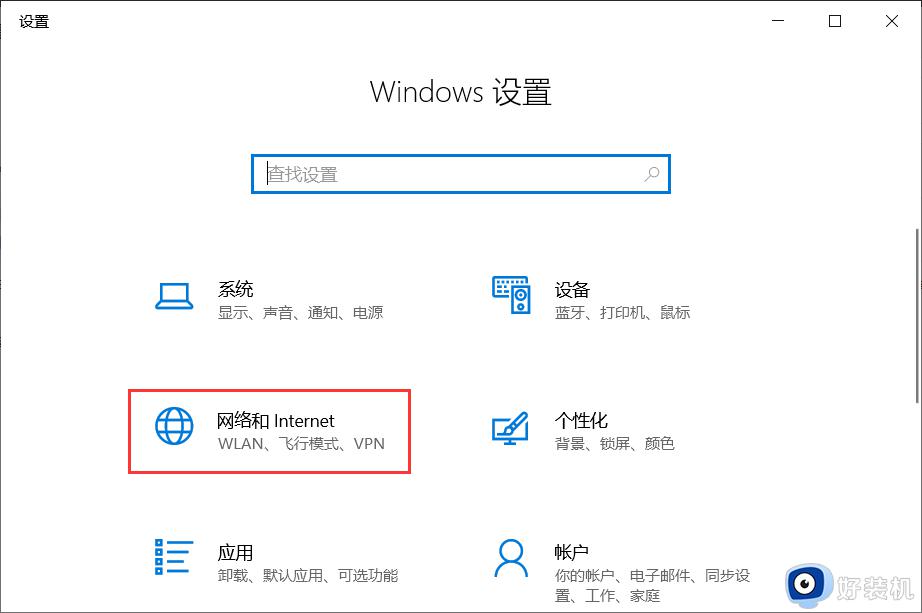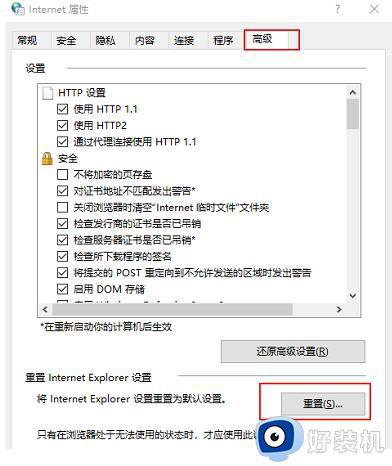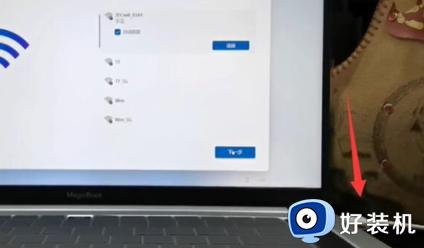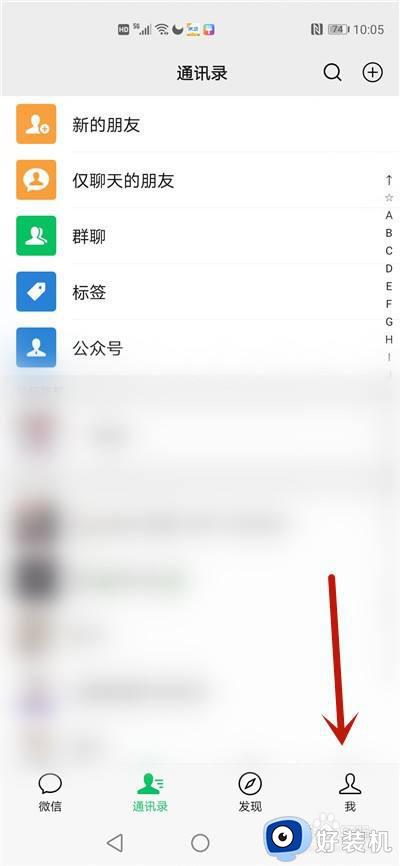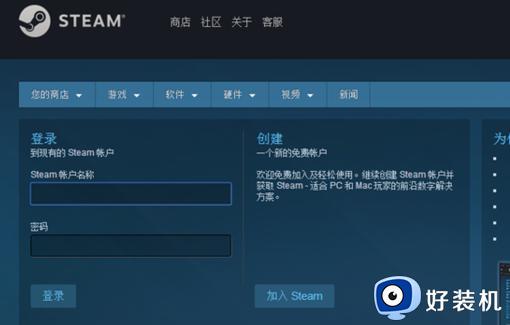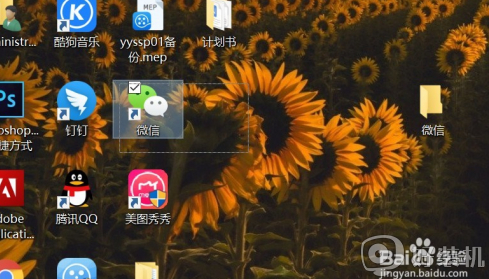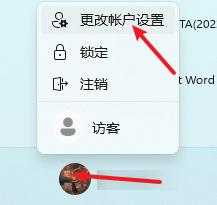登录微软账户失败的解决方法 登录微软账户时卡住怎么解决
时间:2023-04-28 10:17:07作者:zheng
我们可以在windows操作系统的电脑中可以登录微软账户来获得更好的使用体验,但是我们在使用电脑的时候难免会遇到一些问题,有些用户在使用电脑的时候想要登录微软账户的时候却发现无法登录,一直卡在登录界面,这该怎么办呢?今天小编就教大家登录微软账户失败的解决方法,如果你刚好遇到这个问题,跟着小编一起来操作吧。
方法如下:
1、点击电脑左下角的搜索功能,在对话框输入控制面板,点击搜索,直接点击Open打开控制面板。
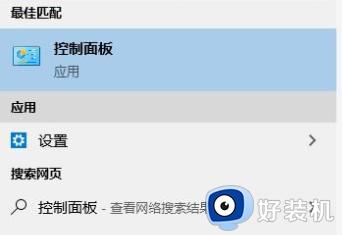
2、选择右上角查看模式的小图标,图标缩小后会出现网络和共享中心功能,点击此功能。
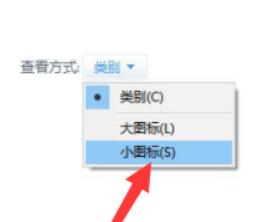
3、进入页面,选择左侧的更改适配器设置,右键单击正在使用的网络,并选择属性选项。
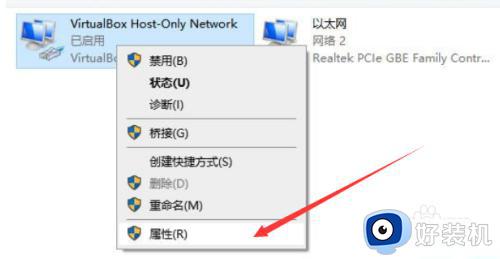
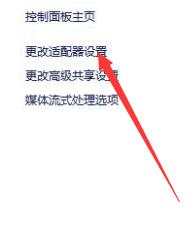
4、在新页面中选择网际协议版本4,单击属性按钮,将首选dns更改为4.2.2.1,将备用dns更改为4.2.2.2,打开微软账号登录界面,一段时间就可以找到登录账号。
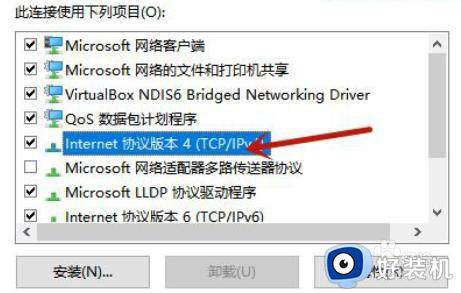
以上就是关于登录微软账户失败的解决方法的全部内容,还有不懂得用户就可以根据小编的方法来操作吧,希望能够帮助到大家。